Télécharger Windows Server 2016
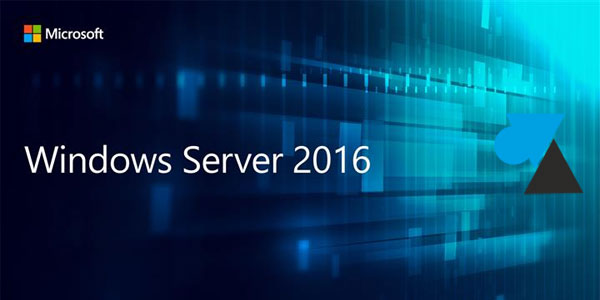
La dernière version du système d’exploitation serveur de Microsoft est Windows Server 2016. En attendant la version achetée de l’oS, il est possible de télécharger gratuitement l’édition complète pour se faire une idée du nouvel environnement serveur, sans avoir à débourser un centime. Cette version d’évaluation est valable 180 jours, largement de quoi tester le système serveur de Microsoft pour un labo, un test ou pour un travail scolaire dans une formation étudiante en informatique.
Télécharger l’évaluation de Windows Server 2016 (gratuit)
1. Aller sur le site Microsoft : https://www.microsoft.com/fr-fr/evalcenter/evaluate-windows-server-2016/
2. Dérouler Windows Server 2016, Télécharger et cliquer sur S’inscrire pour continuer.
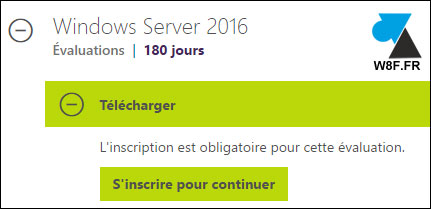
3. Remplir les champs demandés (on n’est pas obligé de mettre des informations réelles, ça fonctionne aussi avec un faux mail).
4. Choisir le type de téléchargement souhaité : fichier ISO, VM Azure, un Virtual Lab ou un VHD Nano Server (sans interface graphique).
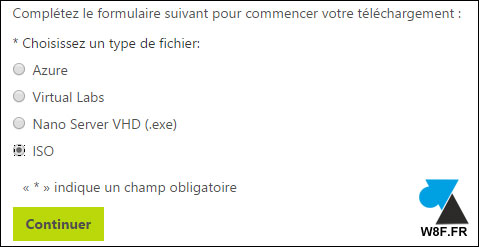
5. Choisir la langue souhaitée pour Windows Server 2016.
6. Cliquer sur le bouton vert Télécharger.
7. Le téléchargement commence :
- Version ISO – 6,5Go : 14393.0.161119-1705.RS1_REFRESH_SERVER_EVAL_X64FRE_FR-FR.ISO
- Nano Server VHD – 121Mo : NanoServerDatacenter.vhd.exe
- Azure renvoie sur le marketplace Microsoft Azure
- Virtual Labs redirige sur les TechNet Virtual Labs, des guides à télécharger et à suivre
L’installation de Windows Server 2016 est détaillée ici.
Après avoir essayé WS16 pendant six mois, on peut garder sa configuration et la passer en production en achetant une licence chez Microsoft et en activant simplement le système d’exploitation avec la clé de produit finale.







j’ai reussi merci
je veux telecharger windows server dans vmware merci d’avance
merci
je remercie microsoft
trés bien
salut je suis bloquer pour terminer installation vers entre mot de passe
merci c est très bien fait
JE VEUX QU’ON M’AIDE A INSTALLER LA DERNIERE VERSION DE WINDOWS POUR ORDINATEUR
Merci de me permettre d’avoir ce logiciel
Merci pour vos services
Merci beaucoup pour vos services
Salut.
pour quoi vous ne voulez pas me donne Windows serveur ?
Slt je veux installer ce windows 2016 mais j’ai du mal à l’installer aider moi les amis stp
Ce tuto explique tout ça : https://www.windows8facile.fr/installer-windows-server-2016/
Bonjour,
J’ai fait une bêtise!! Je n’ai pas correctement suivi la procédure d’installation de Windows server 2016, au lieu de choisir à un moment ( Windows server 2016 standart ( experience utilisateur ) j’ai choisi Windows server 2016 standart et je me retrouve bloqué avec plus rien, j’avais à un moment donné l’invité des commandes et j’ai eu le malheur de supprimer sur la croix rouge en haut à droite et maintenant je n’ai plus rien, je ne sais pas comment sortir de cette situation.
Pourriez-vous m’aider, s’il vous plait !!
Bonjour,
Le plus simple est de tout recommencer à zéro en formatant le disque ou la partition système.
merci pour tout fredje